labview 求解平方和最大值
1、在“函数”选板中选择“编程”→“结构”→“while循环”,拖出适当大小的矩形,放置在程序框图中。


2、在while循环边框上点击鼠标右键,从快捷菜单中选择“添加移位寄存器”,在while循环边框上添加一组移位寄存器,创建移位寄存器初始值0.


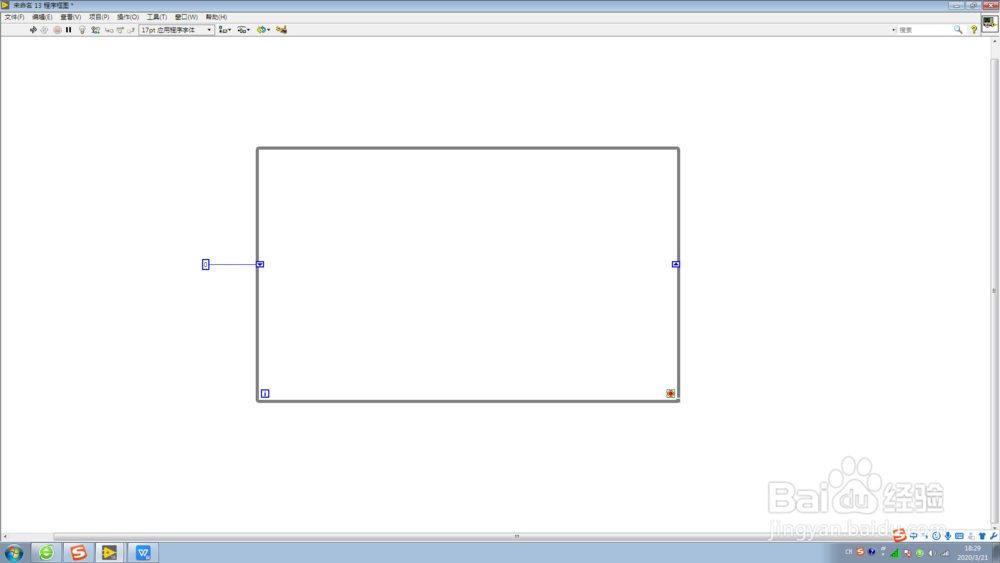
3、在“函数”选板中选择“编程”→“数值”→“平方”,连接循环次数,创建“数值n”显示控件。



4、在“函数”选板中选择“编程”→“数值”→“加”,连接移位寄存器初始值0与平方值。


5、在“函数”选板中选择“编程”→“数值”→“大于”,比较平方和与常量1000,将比较结果连接到条件结构的条件输入端。

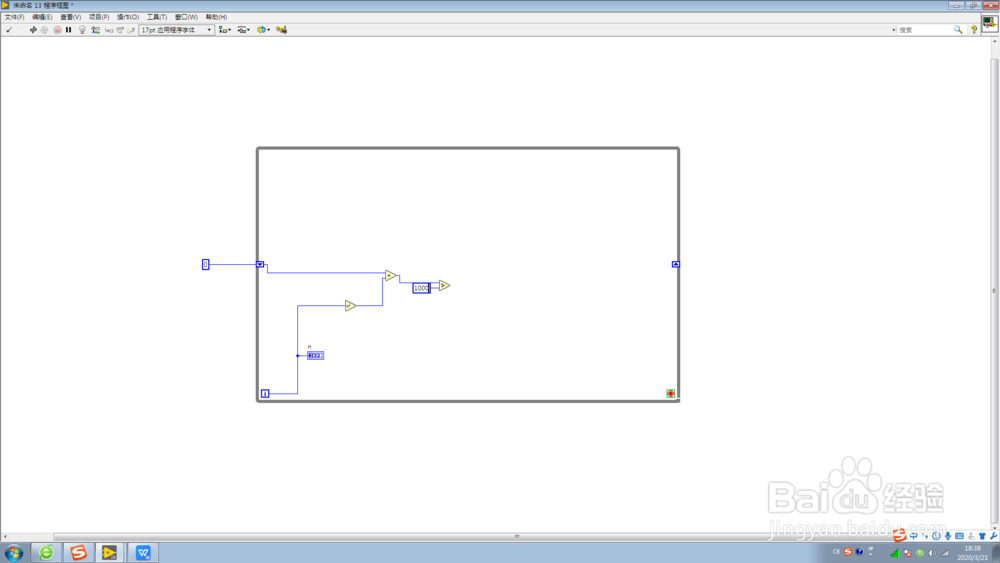

6、通过while循环的移位寄存器输出端创建一个显示控件,平方和。
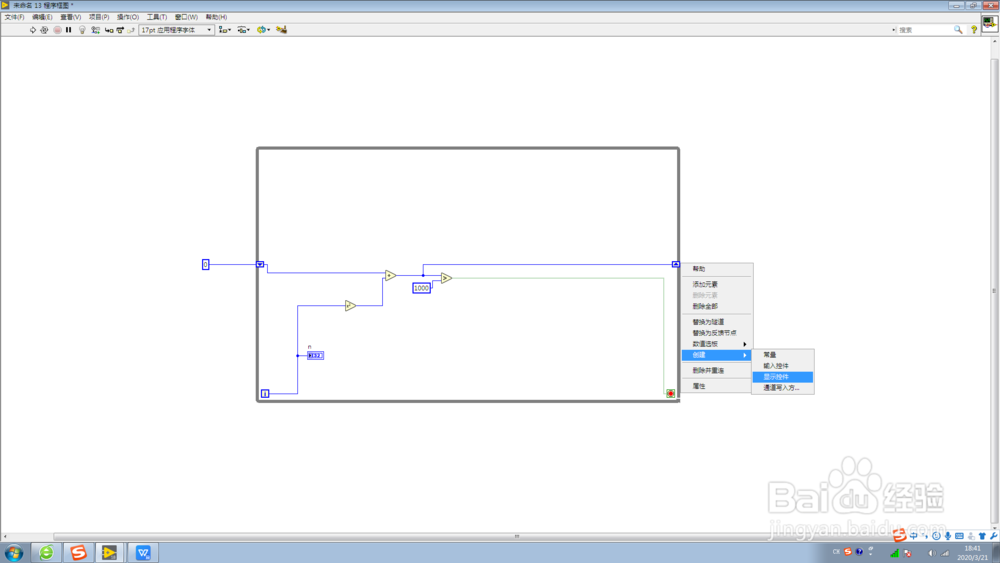

7、按Ctrl+u键整理程序框图。如下图所示:

8、点击“运行”按钮,运行VI,在前面板查看显示结果。

9、总结:
在“函数”选板中选择“编程”→“结构”→“while循环”,拖出适当大小的矩形,放置在程序框图中。
在while循环边框上点击鼠标右键,从快捷菜单中选择“添加移位寄存器”,在while循环边框上添加一组移位寄存器,创建移位寄存器初始值0.
在“函数”选板中选择“编程”→“数值”→“平方”,连接循环次数,创建“数值n”显示控件。
在“函数”选板中选择“编程”→“数值”→“加”,连接移位寄存器初始值0与平方值。
在“函数”选板中选择“编程”→“数值”→“大于”,比较平方和与常量1000,将比较结果连接到条件结构的条件输入端。
通过while循环的移位寄存器输出端创建一个显示控件,平方和。
按Ctrl+u键整理程序框图。
点击“运行”按钮,运行VI,在前面板查看显示结果。